虚拟专用服务器(英语:Virtual private server,缩写为 VPS),是指通过虚拟化技术在独立服务器中运行的专用服务器。每个使用VPS技术的虚拟独立服务器拥有各自独立的公网IP地址、操作系统、硬盘空间、内存空间、CPU资源等,还可以进行安装程序、重启服务器等操作,与运行一台独立服务器完全相同。
VPS服务器是一项服务器虚拟化和自动化技术,它采用的是操作系统虚拟化技术。操作系统虚拟化的概念是基于共用操作系统内核,这样虚拟服务器就无需额外的虚拟化内核的过程,因而虚拟过程资源损耗就更低,从而可以在一台物理服务器上可以实现更多的虚拟化服务器。这些VPS服务器以最大化的效率共享硬件、软件许可证以及管理资源。每一个VPS服务器均可独立进行重启,并拥有自己的root访问权限、用户、IP地址、内存、过程、文件、html' target='_blank'>应用程序、系统函数库以及配置文件。
前期准备
需要购买一台拥有 root 权限的 VPS ,我选择的是 搬瓦工 ,当时购买的是 512 M 内存 5 G SSD,500 G 流量/月, 9.99 刀每年,但是好像现在这种低价套餐已经结束了。有意的朋友可以看一下其他的套餐或者别的公司的 VPS。有的朋友说 DigitalOcean 的速度非常快,看YouTube直接 1440p,但是我还没测试过,目前搬瓦工的速度能满足我的需求,而且 DO 的价格比较昂贵。
下图是搭了 SS 和 IPsec VPN 服务的使用情况,仅供参考:
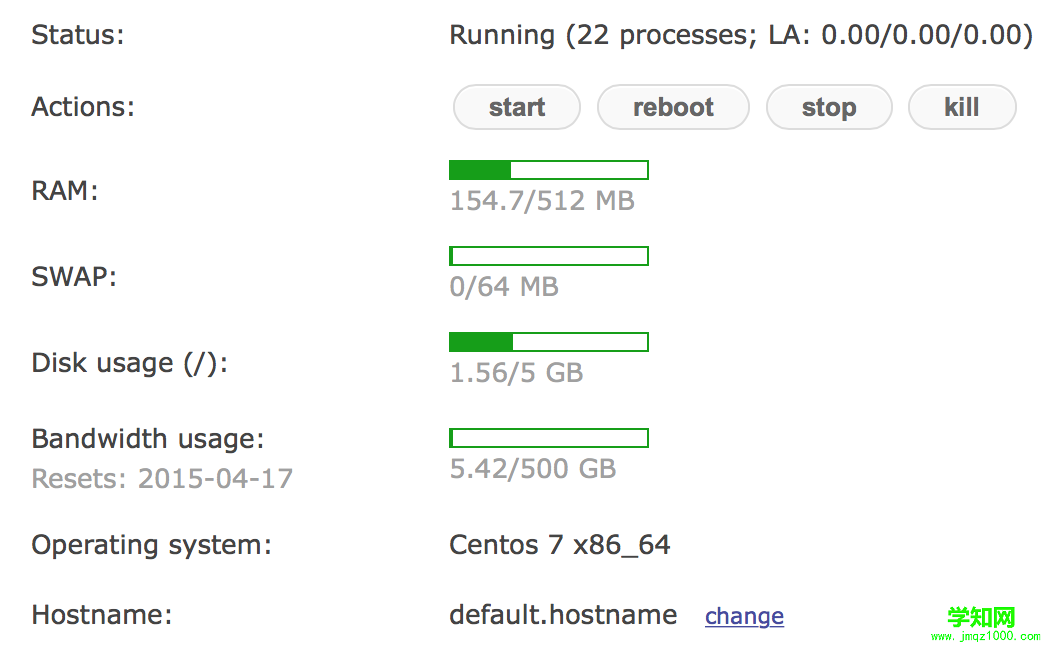
服务器购买后,安装 CentOS7,因为以下教程都是基于 CentOS7 的,安装新的 OS 后,搬瓦工会告诉你 SSH 的端口和 root 的密码,这些是自己无法自定义的,要记住了如果实在忘了也可以重置 root 密码,或者直接使用搬瓦工提供的在线SSH登录来操作也可,就是反应比较慢,所以我们以后还是常用 ssh 登录来配置 VPS ,Mac 下直接使用终端就好,win 下自行寻找一个 ssh 工具就好。
登录 ssh 的命令:
复制代码代码如下:
$ ssh -p vps 端口号 [email protected] 地址
登录上以后就相当于在本地操作一样了,你可以使用各种 Linux 命令来操作了。
配置防火墙
如果 SSH 无法登录,那说明防火墙关闭了 SSH 端口,需要通过在线 SSH 登录进去关闭防火墙重新配置。
清除防火墙配置
复制代码代码如下:
$ iptables -F
清除 iptabels 所有表项,同时 nat 设置也没了,但是我们后续的脚本里会配置的,不用担心。如果 SSH 登录正常就不用管防火墙。
安装 firewalld
复制代码代码如下:
$ yum install firewalld firewall-config
$ systemctl start firewalld
P.S. 我在安装完 firewalld 之后然后启动服务的时候一直显示失败,然后重启了一遍服务器就可以正常的启动 firewalld 服务了,有类似情况的朋友可以重启一下服务器。
修改 SSH 端口
复制代码代码如下:
$ vi /usr/lib/firewalld/services/ssh.xml
会出现以下的内容:
复制代码代码如下:
<?xml version="1.0" encoding="utf-8"?><service>
<short>SSH</short>
<description>Secure Shell (SSH) is a protocol for logging into and executing commands on remote machines. It provides secure encrypted communications. If you plan on accessing your machine remotely via SSH over a firewalled interface, enable this option. You need the openssh-server package installed for this option to be useful.</description>
郑重声明:本文版权归原作者所有,转载文章仅为传播更多信息之目的,如作者信息标记有误,请第一时间联系我们修改或删除,多谢。
新闻热点
疑难解答